Scrivere equazioni matematiche in WordPress può essere difficile, poiché l’editor predefinito non supporta completamente la formattazione matematica. Tuttavia, ci sono modi per aggiungere facilmente le equazioni al vostro sito.
In questo articolo vi guideremo attraverso tre diversi metodi per scrivere equazioni matematiche in WordPress. Sia che abbiate bisogno di formule semplici o di equazioni complesse, queste tecniche vi aiuteranno a visualizzarle correttamente sul vostro sito.
Seguendo questi passaggi, potrete assicurarvi che le vostre equazioni siano cancellate, professionali e facili da leggere per il vostro pubblico.
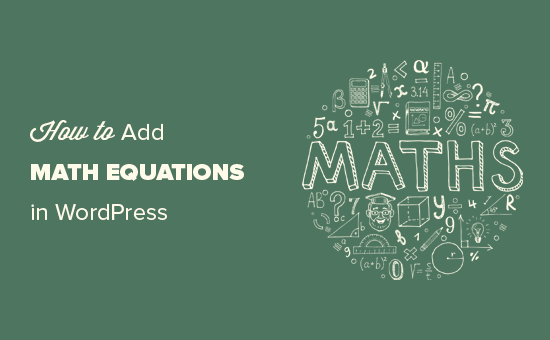
Perché è difficile scrivere equazioni matematiche in WordPress?
Scrivere equazioni matematiche e scientifiche in WordPress è difficile a causa della mancanza di supporto per i caratteri in HTML.
WordPress lavora in modo dinamico generando il contenuto del sito web e inviando l’output HTML ai browser degli utenti per la visualizzazione.
Attualmente, MathML e LaTeX sono considerati gli standard per la scrittura di equazioni matematiche e scientifiche sul web.
Purtroppo non sono ideali per i principianti. Entrambi richiedono l’apprendimento della loro sintassi, che potrebbe diventare complicata per le equazioni più lunghe e complesse.
Detto questo, vediamo come scrivere equazioni matematiche sul vostro blog WordPress.
Inizieremo con una soluzione semplice prima di mostrare come utilizzare MathML o LaTeX in WordPress. Potete utilizzare i collegamenti rapidi qui sotto per passare al metodo che desiderate utilizzare:
Metodo 1: Scrivere equazioni matematiche in WordPress utilizzando i caratteri Unicode
Questo metodo è più semplice e consigliato agli utenti che non hanno bisogno di scrivere spesso equazioni matematiche. Per questo metodo, si useranno i caratteri Unicode e li si inserirà direttamente nell’editor pubblico.
Unicode è lo standard di codifica che fornisce il supporto alla codifica dei caratteri per tutte le lingue. È supportato da tutti i creatori di siti web, sistemi operativi e dispositivi mobili.
Ecco come aggiungere caratteri matematici in WordPress utilizzando Unicode.
1. Aggiunta di caratteri matematici Unicode in Mac
Sui computer Mac, è possibile aggiungere operatori matematici e caratteri dalla barra degli strumenti in alto.
Basta fare clic su Modifica ” Emoji e simboli o premere i tasti Comando + Control + Spazio sulla tastiera.
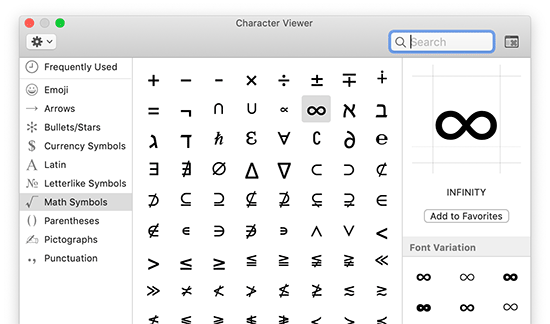
Verrà visualizzata l’applicazione ‘Visualizzatore caratteri’ in un popup. Da qui è possibile selezionare i simboli e i caratteri che si desidera inserire.
È sufficiente fare doppio clic su un carattere per inserirlo nell’editor dei post di WordPress.
È inoltre possibile formattare i caratteri nell’editor di post utilizzando le opzioni di pedice e apice nella barra degli strumenti del paragrafo.
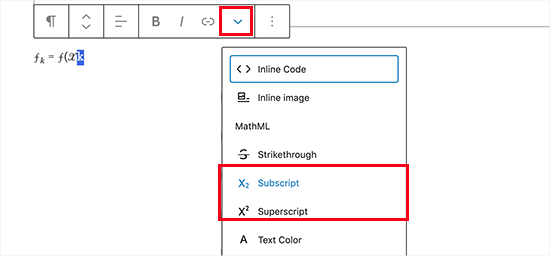
2. Aggiunta di caratteri matematici Unicode in Windows
Gli utenti di Windows possono utilizzare un’applicazione simile per inserire operatori matematici e caratteri speciali nell’editor dei post di WordPress.
Aprite l’applicazione Mappa caratteri facendo clic su Start ” Accessori Windows ” Mappa caratteri. In questo modo verranno visualizzati sullo schermo i caratteri di uso comune.
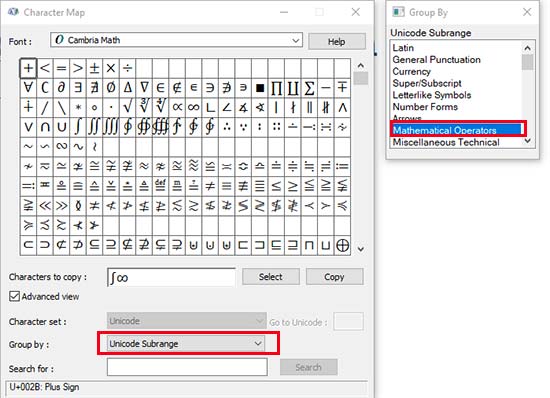
L’applicazione Mappa dei caratteri supporta molte codifiche diverse, tra cui Unicode. È possibile trovare gli operatori matematici selezionando il sottogruppo Unicode alla voce Gruppo.
Dopo aver individuato un carattere, è necessario fare clic per selezionarlo e quindi copiarlo. A questo punto, tornare all’editor di contenuti di WordPress e incollare il carattere.
L’aggiunta manuale di caratteri speciali e operatori matematici è una seccatura, ma funziona se si tratta di un’aggiunta occasionale.
Tuttavia, se avete bisogno di scrivere regolarmente equazioni matematiche sul vostro sito, è meglio che impariate a usare uno dei due metodi descritti di seguito.
Metodo 2: scrivere equazioni matematiche in WordPress usando LaTeX
LaTeX è uno standard di composizione tipografica progettato esplicitamente per la redazione di documentazione tecnica e scientifica.
È ampiamente utilizzato negli ambienti accademici ed è considerato lo standard de facto per la scrittura di equazioni e altri documenti scientifici.
Il sito ufficiale di LaTeX contiene una documentazione dettagliata e link a tutorial e guide che vi aiuteranno a imparare a usarlo.
Ci concentreremo su come portare la composizione tipografica LaTeX sul vostro sito web WordPress.
Per prima cosa, è necessario installare e attivare il plugin MathJax-LaTeX. Per maggiori dettagli, consultare la nostra guida passo passo su come installare un plugin di WordPress.
Nota: il plugin potrebbe mostrare un avviso che indica che non è stato aggiornato da un po’ di tempo, ma lo abbiamo testato sul nostro sito web e ha funzionato bene.
Dopo l’attivazione, è necessario modificare il post o la pagina in cui si desidera inserire un’equazione matematica. Nella schermata di modifica del post, fare clic sul pulsante Aggiungi nuovo blocco (+) e inserire il blocco Shortcode nel contenuto.
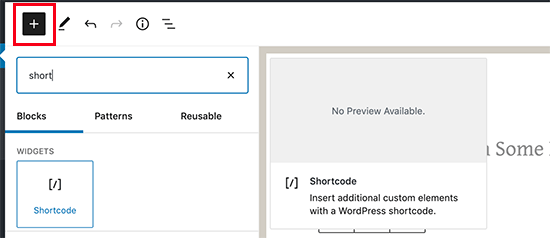
All’interno del blocco Shortcode, è necessario aggiungere lo shortcode nel seguente formato:
[latex]il tuo codice LaTeX qui[/latex]
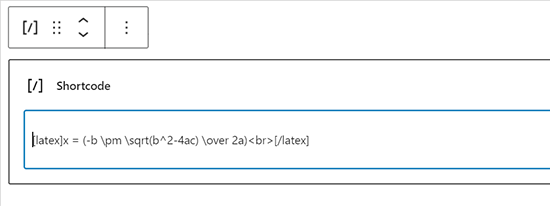
Ora è possibile salvare il post e visualizzarlo in anteprima per vedere l’equazione matematica con la formattazione.
Ecco come appariva sul nostro sito web demo di WordPress.
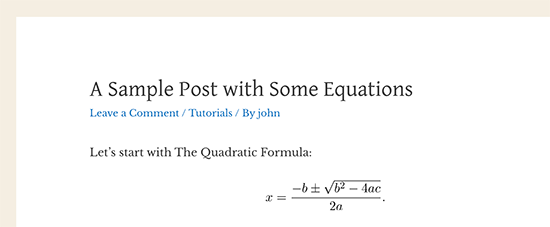
L’utilizzo di un’applicazione LaTeX offline per il sistema operativo è un modo più semplice per generare il codice necessario.
In alternativa, è possibile utilizzare un ambiente LaTeX basato sul Web, come Overleaf.
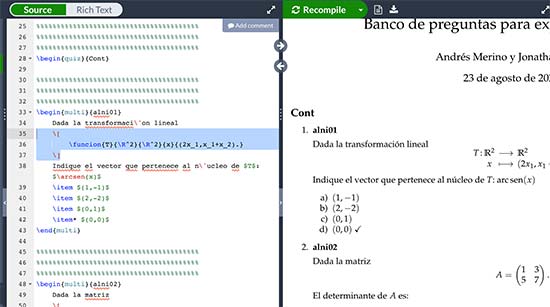
È quindi possibile copiare e incollare le equazioni nel blocco Shortcode di WordPress.
Metodo 3: scrivere equazioni matematiche in WordPress utilizzando MathML
MathML è un linguaggio di markup progettato per pubblicare facilmente equazioni matematiche sul web. Utilizza un markup XML semantico simile all’HTML.
WordPress non supporta MathML in modo immediato e se si aggiunge il codice MathML nell’editor del codice, non verrà visualizzato correttamente.
Fortunatamente, esiste un plugin che risolve questo problema.
È sufficiente installare e attivare il plugin MathML Block. Per maggiori dettagli, consultate la nostra guida passo-passo su come installare un plugin di WordPress.
Nota: il plugin potrebbe mostrare un avviso che indica che non è stato aggiornato da un po’ di tempo, ma lo abbiamo testato sul nostro sito web e ha funzionato bene.
Dopo l’attivazione, iniziare a modificare la pubblicazione o la pagina in cui si desidera aggiungere l’equazione matematica. Nella schermata di modifica della pubblicazione, fare clic sul pulsante Aggiungi nuovo blocco (+) e aggiungere il blocco HTML personalizzato al contenuto.

È ora possibile incollare il codice MathML all’interno del blocco HTML personalizzato.
Dovrebbe avere un aspetto simile a questo.
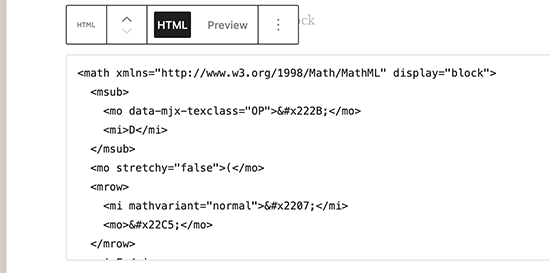
Dopodiché, è possibile salvare il post o la pagina.
Quando lo visualizzerete in una nuova scheda, vedrete MathML splendidamente trasformato sul vostro sito web.
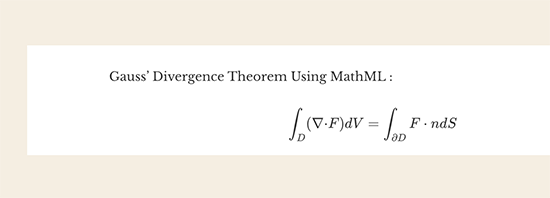
MathML Block utilizza il motore JavaScript MathJax per convertire il markup in equazioni matematiche leggibili. Supporta anche i comandi LaTeX.
Per aggiungere il codice LaTeX, è sufficiente aggiungere il blocco MathML all’editor di contenuti.
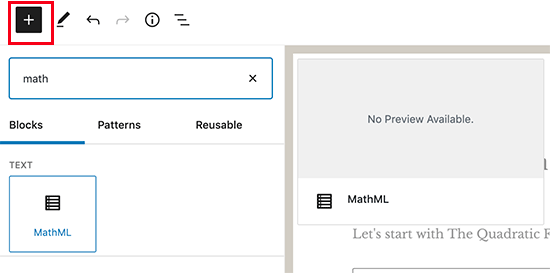
Nell’area di testo del blocco MathML, si può incollare il codice LaTeX in questo modo:
\La vostra equazione va qui]
Ora è possibile salvare e vedere l’anteprima del post per visualizzarlo sulla pagina o sul post del blog.
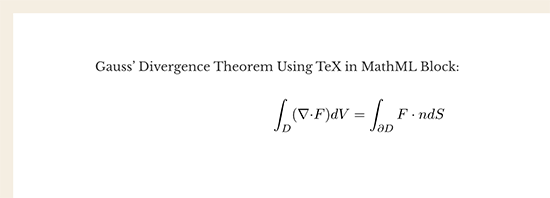
Speriamo che questo articolo vi abbia aiutato a imparare come aggiungere equazioni matematiche in WordPress. Potreste anche voler vedere le nostre scelte degli esperti per i migliori plugin per calcolatori di WordPress e la nostra guida su come scrivere un grande post sul blog.
Se questo articolo vi è piaciuto, iscrivetevi al nostro canale YouTube per le esercitazioni video su WordPress. Potete trovarci anche su Twitter e Facebook.





Agu Sunday
It was really helpful. it has solved the problem of many months of watching a lot of video without success. Thanks you so much
WPBeginner Support
Glad our recommendation was helpful
Admin
Ioannis Giftakis
Do you also know a WP Plugin that allows to put math formulas in comments also?
WPBeginner Support
The second option from this article should be what you’re looking for
Admin
Ira Grossman
I read on a Mircrossoft page that the shortest way to get to character map is to type “map” in the search bar and then select it from the list. Works for me, but with all things Windows you should check it out.
WPBeginner Support
Thanks for sharing another way to find the character map
Admin